FaceU là ứng dụng chụp và chỉnh sửa ảnh được nhiều người dùng ưa chuộng với hơn 1000 hiệu ứng nhãn đặc biệt và công cụ chỉnh ảnh mạnh mẽ. Bài viết này mình sẽ hướng dẫn các bạn cách sử dụng ứng dụng FaceU chỉnh sửa ảnh với bộ lọc Ngọt ngào và Khí sắc để có những bức ảnh đẹp, độc đáo nhé.
Bài viết này được hướng dẫn trên Điện thoại Samsung Galaxy J7 Prime.
Hướng dẫn 2 công thức chỉnh sửa ảnh đẹp bằng FaceU
Hướng dẫn nhanh
Công thức 1: Với bộ lọc Ngọt ngào (Lolita)
Bước 1: Mở ứng dụng FaceU và chọn ảnh cần chỉnh sửa
Bước 2: Chọn Bộ lọc và chọn Ngọt ngào
Bước 3: Điều chỉnh thông số hiệu ứng
- Chọn Lolita (80%)
- Độ sáng : -20%
- Độ tương phản: -30%
- Độ bão hòa: +15%
- Tô sáng: 20%
- Bóng mờ: 15%
- Độ sắc nét: 15%
Bước 4: Nhấn Lưu ảnh
Công thức 2: Với bộ lọc Khí sắc (Mousse)
Bước 1: Mở ứng dụng FaceU và chọn ảnh cần chỉnh sửa
Bước 2: Từ Bộ lọc chọn Khí sắc
Bước 3: Điều chỉnh thông số hiệu ứng
- Mousse (70%)
- Độ sáng : -20%
- Độ tương phản: -20%
- Độ bão hòa: +15%
- Tô sáng: 15%
- Bóng mờ: 20%
- Độ ẩm: +10%
Bước 4: Chọn Lưu ảnh
Hướng dẫn chi tiết
Nếu bạn chưa có ứng dụng FaceU thì có thể tải tại link iOS hoặc Android
Công thức 1: Với bộ lọc Ngọt ngào (Lolita)
Bước 1: Mở FaceU, nhấn chọn Album và chọn ảnh muốn chỉnh sửa từ thư viện.
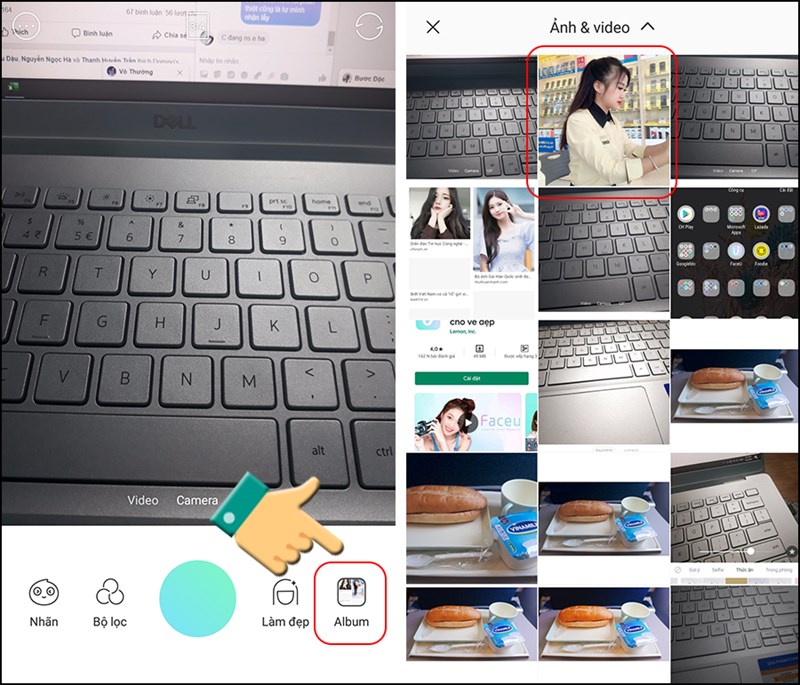
Bước 2: Tiếp theo, nhận vào Bộ lọc, chọn Ngọt ngào. Sau đó chọn Lolita và điều chỉnh thanh gạt về 80%.
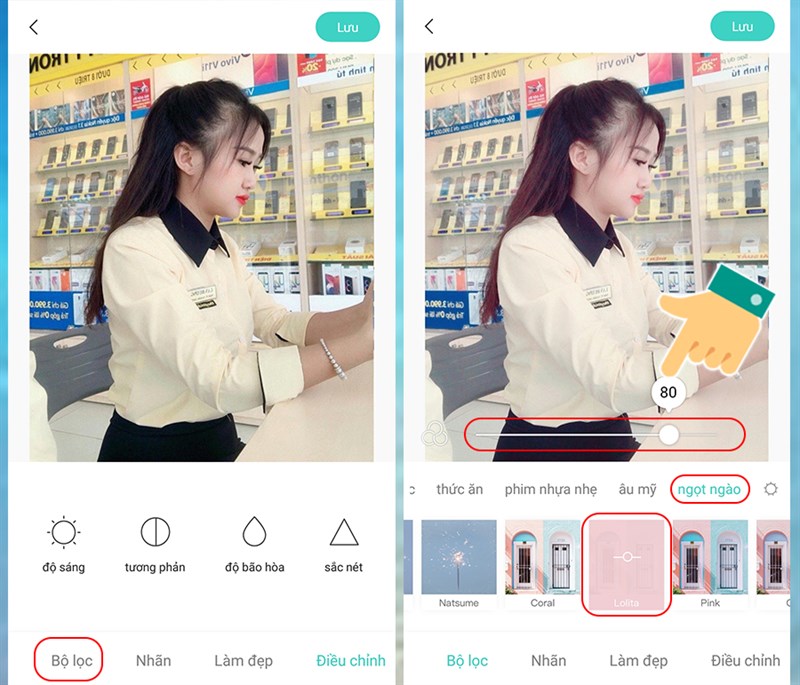
Bước 3: Sau đó chọn Điều chỉnh và sử dụng thanh gạt để điều chỉnh thêm các thông số sau:
- Độ sáng : -20%
- Độ tương phản: -30%
- Độ bão hòa: +15%
- Tô sáng: 20%
- Bóng mờ: 15%
- Độ sắc nét: 15%
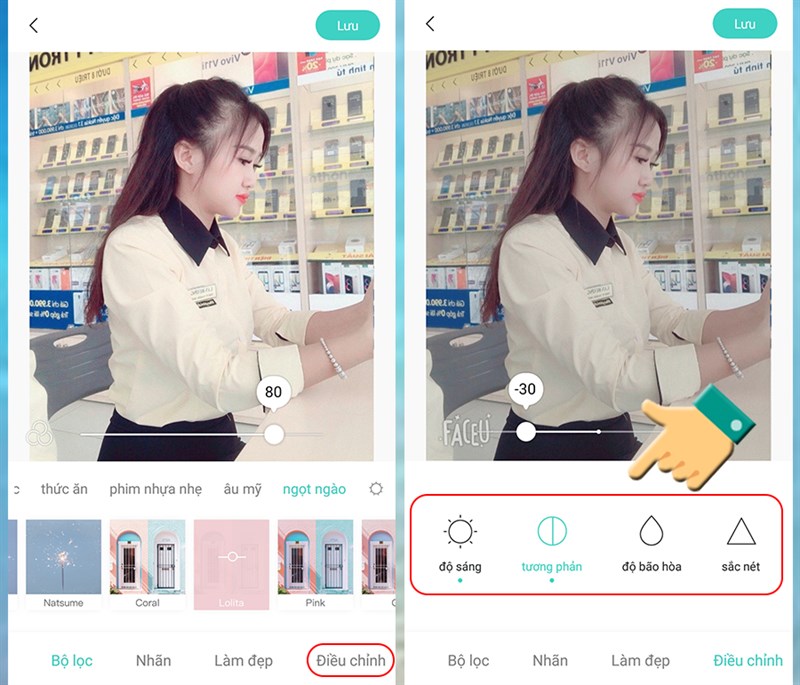
Bước 4: Lưu ảnh về máy
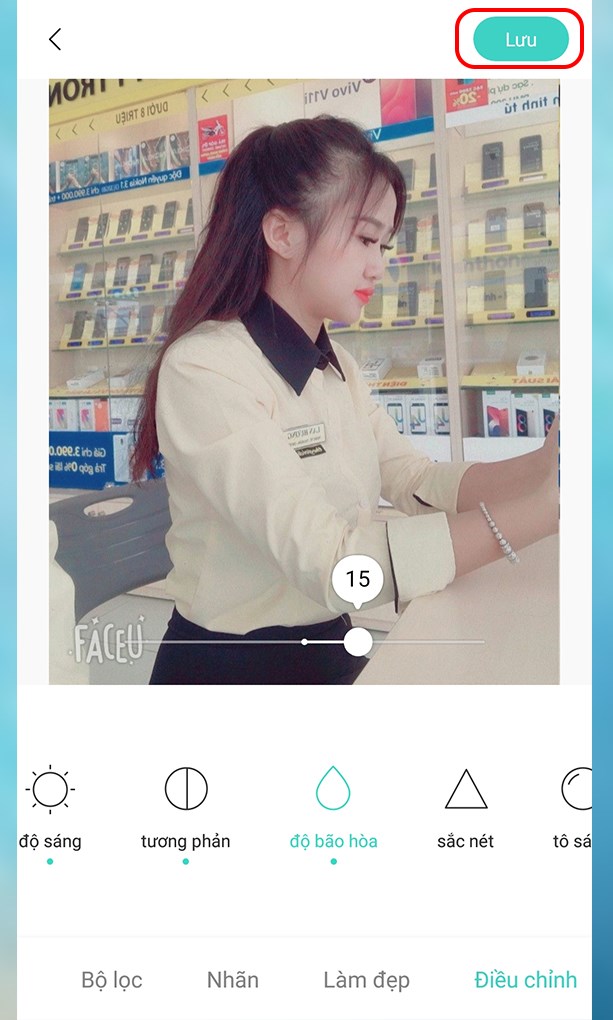
Công thức 2: Với bộ lọc Khí sắc (Mousse)
Bước 1: Mở FaceU, chon Album để chọn ảnh muốn chỉnh sửa.
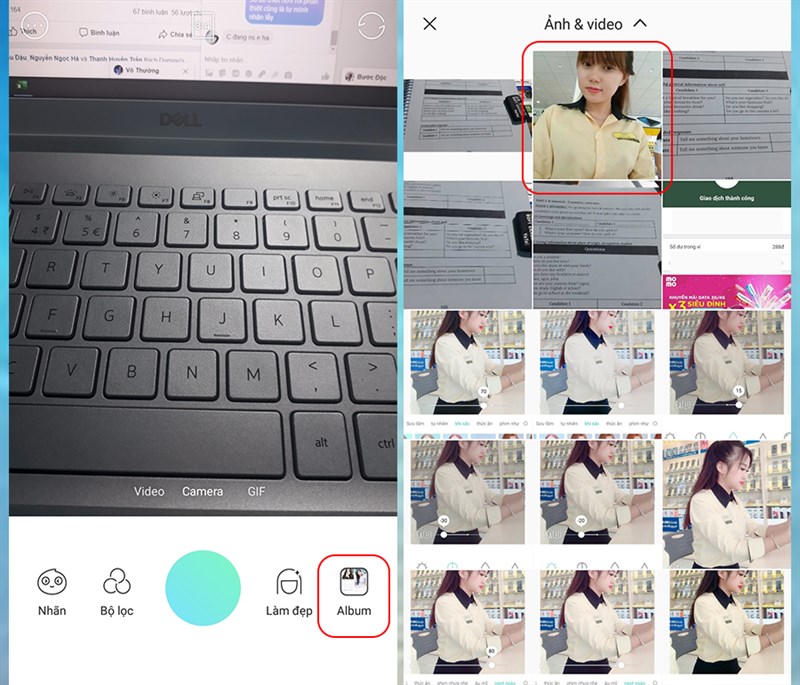
Bước 2: Chọn Bộ lọc và chọn Khí sắc. Tiếp theo bạn hãy chọn bộ lọc Mousse và điều chỉnh thanh gạt 70%.
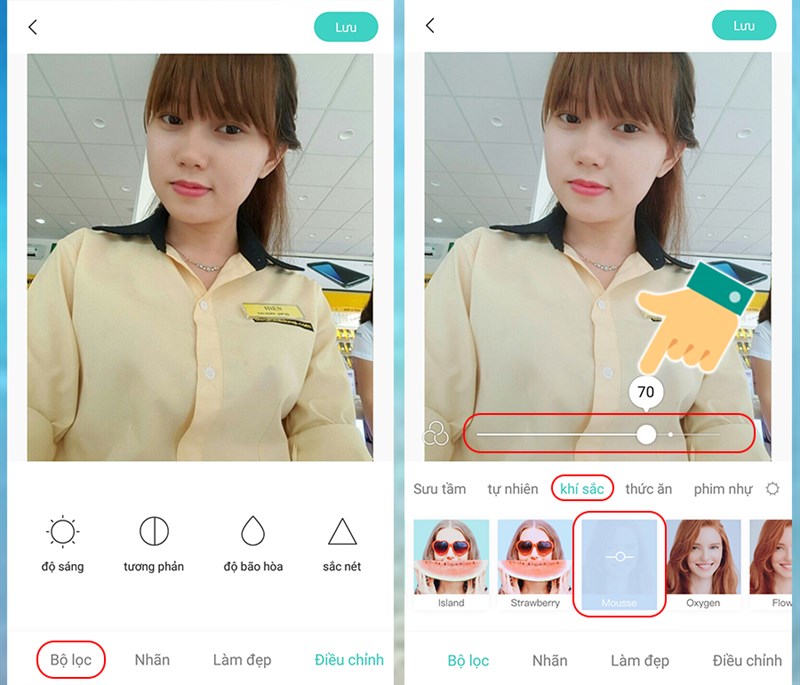
Bước 3: Sau đó chọn Điều chỉnh và sử dụng thanh gạt để điều chỉnh thêm các thông số sau:
- Độ sáng : -20%
- Độ tương phản: -20%
- Độ bão hòa: +15%
- Tô sáng: 15%
- Bóng mờ: 20%
- Độ ẩm: +10%
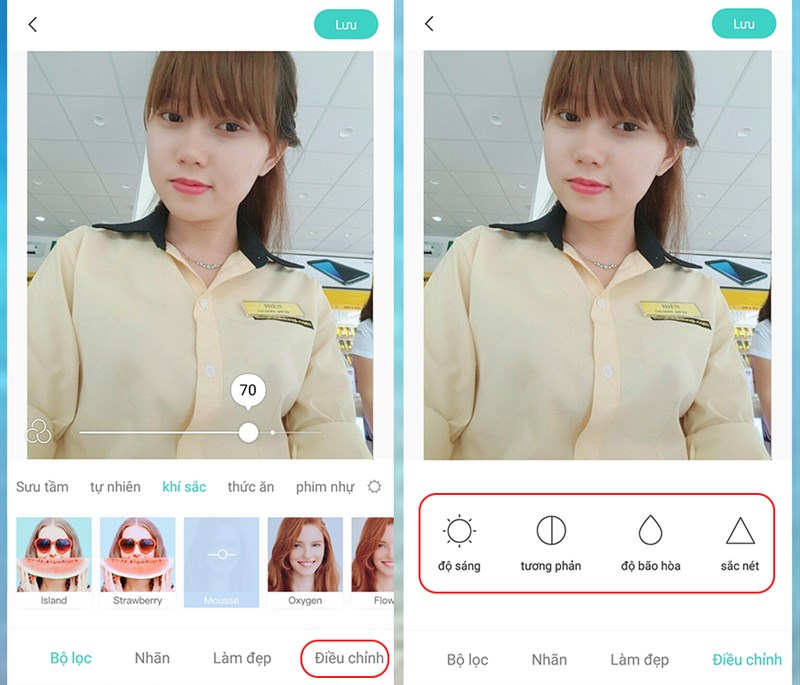
Bước 4: Lưu ảnh về.
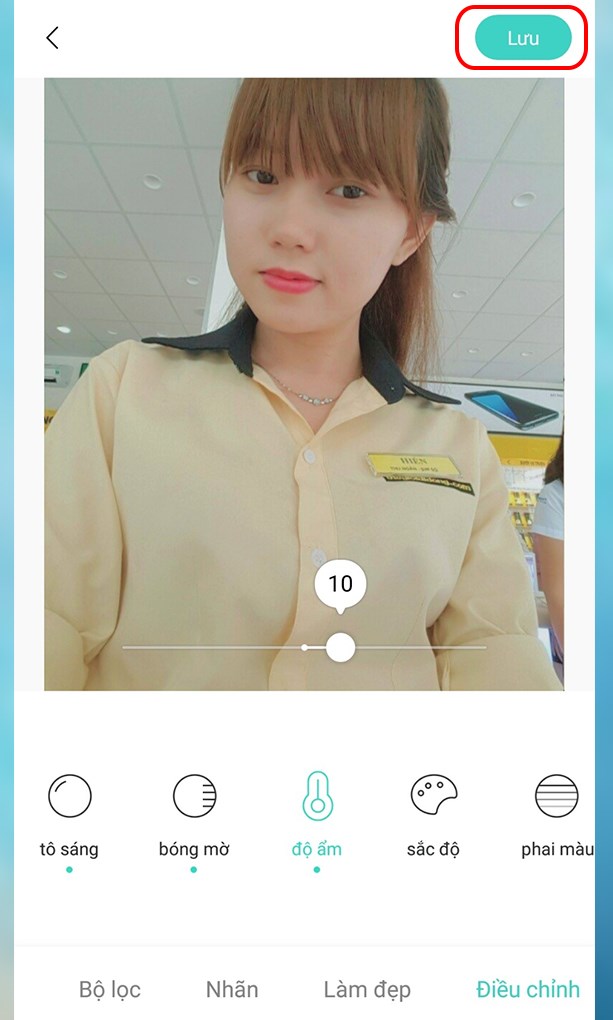
Thành quả bạn đạt được.

Với 4 bước đơn giản như trên, bài viết “cách chỉnh sửa ảnh đẹp bằng ứng dụng FaceU” hy vọng sẽ giúp bạn có được bức ảnh như mong đợi, có thể điều chỉnh cho khuôn mặt, làn da được tươi sáng, mịn màng hơn. Còn chần chờ gì mà không tải ngay ứng dụng về điện thoại và hãy để lại thắc mắc của bạn bên dưới phần bình luận nhé.
















